1、用ps打开模糊照片

2、打开通道,执行滤镜-风格化-照亮边缘
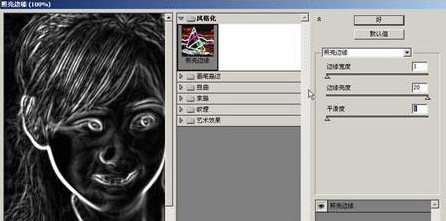
3、对红通道副本高斯模糊

4、用色阶命令对红通道副本进行调整,参数如图
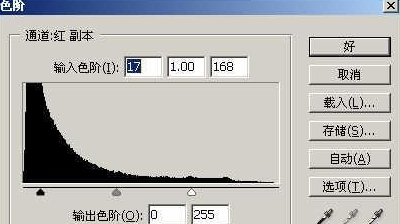
5、设置前景色为黑色,选择合适的笔刷工具把不需要锐化的部分涂掉

6、选区已经做出来了,然后把红副本通道作为选区载入,回到图层面板,将背景复制一层,不要取消选区。执行滤镜-艺术效果-绘画涂抹,参数如图

7、再将背景副本复制为背景副本1,将背景副本1移动到背景副本之下,将背景副本1的透明度改为30%,将背景副本改为滤色,目的是将画面稍微调亮

8、完成
时间:2024-10-12 03:13:41
1、用ps打开模糊照片

2、打开通道,执行滤镜-风格化-照亮边缘
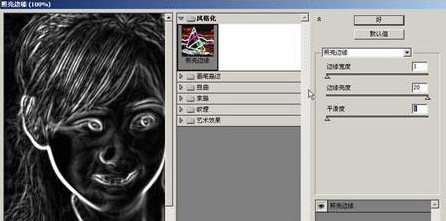
3、对红通道副本高斯模糊

4、用色阶命令对红通道副本进行调整,参数如图
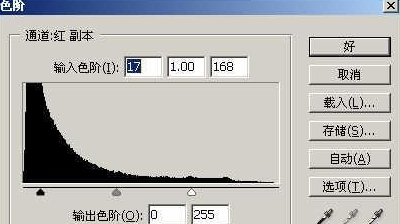
5、设置前景色为黑色,选择合适的笔刷工具把不需要锐化的部分涂掉

6、选区已经做出来了,然后把红副本通道作为选区载入,回到图层面板,将背景复制一层,不要取消选区。执行滤镜-艺术效果-绘画涂抹,参数如图

7、再将背景副本复制为背景副本1,将背景副本1移动到背景副本之下,将背景副本1的透明度改为30%,将背景副本改为滤色,目的是将画面稍微调亮

8、完成
